目录
一、下载MySQL
点击下载链接:
 开始下载
开始下载
二、安装MySQL
找到电脑路径文件
1.这一步和MySQL5.X版本的有很的大区别,在这一步我们不多进行解释,直接选择“Custom(自定义)”,方便我们把MySQL安装到非系统盘。

2. 依次点击

3.点击右侧MySQL server 8.0.40 -x64 出现下方 Advanced小字即可换路径

想换成D盘或其他盘的可以在这里换路径


4.



5.!!!!注意一定要选第二个!!!

6.设置root密码

7.之后一直点next即可完成安装




三、配置环境变量
1.找到下载的文件

2.点击bin,进入bin

进入bin后 点击上方链接复制路径

3.设置搜索环境变量





一直点击确定即可完成配置环境变量
四、 打开MySQL
1.直接打开root用户
查看在搜索界面已经下载的root登录界面点击进入MySQL


安装完成后会在系统的开始菜单下出现左图所示的程序,随便打开一个,输入之前设置的密码。
输入密码后,出现右图的界面,表示MySQL正常。
然后输入“exit”,退出MySQL。
2. 命令提示符打开MySQL
输入mysql -u root -p
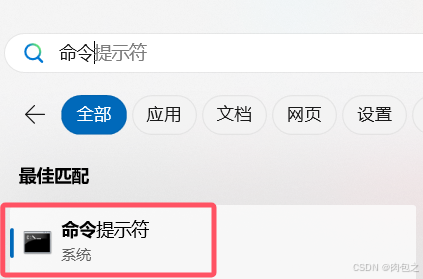
 五、MySQL基础命令
五、MySQL基础命令
1.对库常见的指令
1.创建库
create database 库名;
2.查看所有库
show databases; 
3.打开库
use 库名 
4.查看库信息
states
/s
5.修改库信息
例:修改库字符串信息:
alter database school character set gbk;
6.删除库
drop database 数据库名;
7.退出数据库
exit(0)
quit
\q2.对表的常见指令
1.创建表
注意:创建表之前要打开库,要在库的目录下对表操作
use school
create table 表名(
字段名 字段类型,
字段名 字段类型
); 创建表
2.查看库中所有表
show tables; -- 显示库中的所有表 
3.查看指定表结构
desc 表名;
4.删除表
drop table 表名























 3万+
3万+

 被折叠的 条评论
为什么被折叠?
被折叠的 条评论
为什么被折叠?








